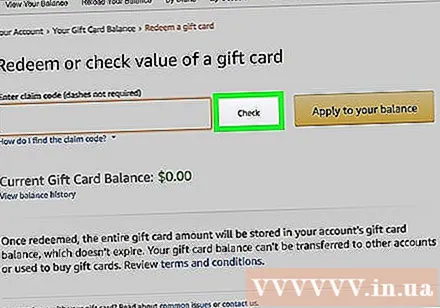Szerző:
Louise Ward
A Teremtés Dátuma:
7 Február 2021
Frissítés Dátuma:
1 Július 2024
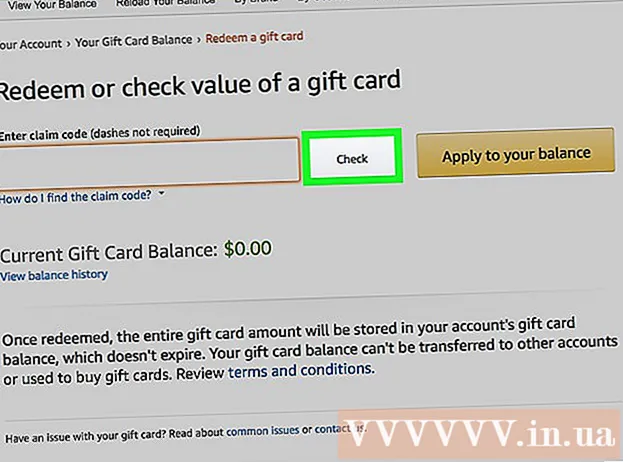
Tartalom
Az Amazon ajándékkártyák népszerű ajándékok karácsonyra, születésnapokra és ballagásra. Miután betölti az ajándékkártyát a számlájára, kíváncsi lesz a kártya egyenlegére. Az Amazon-számlákon lehetőség van az ajándékkártyák egyenlegének ellenőrzésére. Az Amazon lehetővé teszi az ajándékkártya egyenlegének ellenőrzését anélkül, hogy meg kellene váltania a kártyát. Ez akkor hasznos, ha kap egy kártyát, de nem tudja, mennyit ér.
Lépések
1/2 módszer: Ellenőrizze a számla ajándékutalvány-egyenlegét
Látogasson el az Amazon.com oldalra. Nyisson meg egy webböngészőt (például Google Chrome vagy Firefox) számítógépén, okostelefonján, laptopján stb. Kattintson a címsávra a böngészőablak tetején. Írja be az „Amazon.com” címet a címsorba, és nyomja meg az Enter billentyűt.
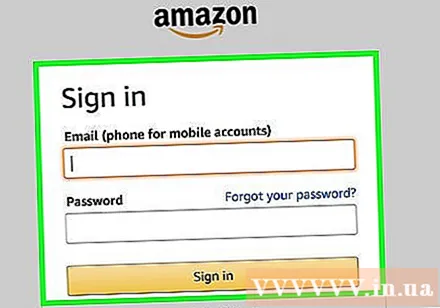
Jelentkezzen be Amazon-fiókjával. A webhely jobb felső sarkában található a "Hello, Sign In" (Hello, login) szó. Kattintson ide a bejelentkezési oldalra történő belépéshez. Ezután adja meg e-mail címét vagy felhasználónevét és jelszavát. Ha még nincs fiókja, akkor kattintson a „Amazon-fiók létrehozása” gombra.- Új Amazon-fiók létrehozásához meg kell adnunk egy e-mail címet. Ha még nem rendelkezik e-mail fiókkal, kérjük, hozzon létre egy újat.
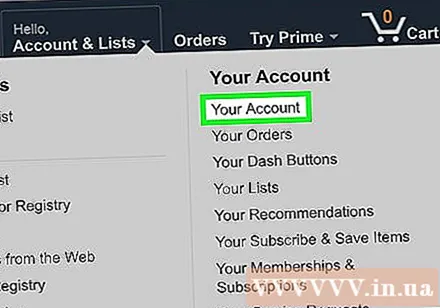
Lépjen a „Fiókja” szakaszba. A fiók oldal automatikusan továbbításra kerül a bejelentkezés után, különben manuálisan kell hozzáférnie ahhoz. Vigye az egérmutatót a navigációs sáv „Fiókok és listák” gombjára. Nézze meg a bal oldali oszlopot, és kattintson a "Fiókja" szóra.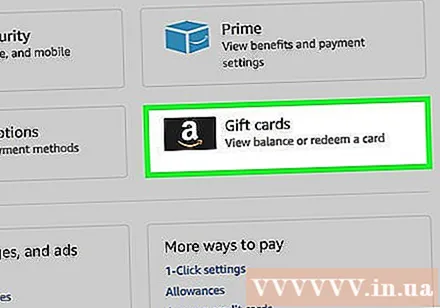
Keresse meg az Ajándékkártya opciócsoportot az „Amazon Wallet” részben. Görgessen kissé lefelé az oldal „Amazon Wallet” című második szakaszához. Ebben a szakaszban két oszlop található, köztük a "Fizetési módok" és az "Ajándékkártyák".
Kattintson az „Ajándékkártya egyenlegének és tevékenységének megtekintése” elemre. Az Ajándékkártyák fejléc alatt az első lehetőség lehetővé teszi az ajándékkártya egyenlegének megtekintését. Ez a vonal kék lesz. Kattintson ide az ajándékkártya-egyenleg oldal megnyitásához.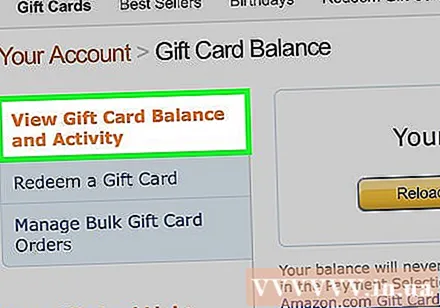
Egyenleg megtekintése. Az „Ajándékkártya egyenleg és tevékenység megtekintése” gombra kattintva megnyílik az ajándékkártya-egyenleg oldal. A képernyőn az ajándékkártya egyenlegén zöld szöveg jelenik meg a keretben. Ha több kártyát töltött be fiókjába, ez a kártyák összértéke. hirdetés
2/2 módszer: Ellenőrizze, hogy az ajándékkártya egyenlegét nem váltották-e be
Jelentkezzen be az Amazon-fiókjával. Nyissa meg a használni kívánt böngészőt, és lépjen az Amazon.com oldalra. Kattintson a "Bejelentkezés" gombra a képernyő jobb felső sarkában. A következő megjelenő oldalon adja meg e-mail címét és jelszavát, hogy bejelentkezzen az Amazon-fiókjába.
Kattintson az „Ajándékkártyák és nyilvántartás” elemre. A képernyő tetején található a keresősáv, a keresősáv alatt lehetőség van hivatkozni a weboldal más részeire. Kattintson az "Ajándékkártyák és nyilvántartás" sorra. Átirányít egy különféle lehetőségeket tartalmazó képernyőre.
Kattintson az „Ajándékkártya beváltása” négyzetre. A képernyőn egymás után három négyzet látható. A lehetőségek ezen sora alatt hat cella sorozata látható. A jobb oldali utolsó lehetőség melletti második mezőben az „Ajándékkártya beváltása” felirat szerepel. Kattintson erre a linkre.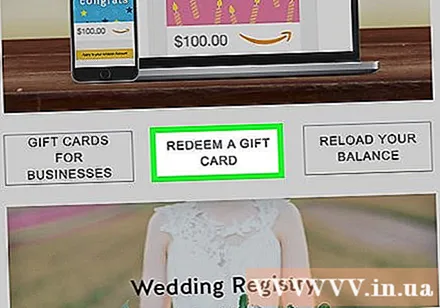
Rake fel az ezüst festéket a kártya hátoldalán. A vadonatúj Amazon kártyán ezüst festékek sorozata lesz, amely a hátlapon található újratöltési kódot fedi le. Használhat egy érmét vagy szöget az ezüst festék levakarására és a kód megtekintésére.
Írja be a kártya újratöltési kódját. Tekintse meg a kártya hátulján megjelenő hosszú betű- és számsorozatot, miután levakarta az ezüst festéket. Folytassa a kód helyes megadását, beleértve a nagybetűket és a kötőjeleket is.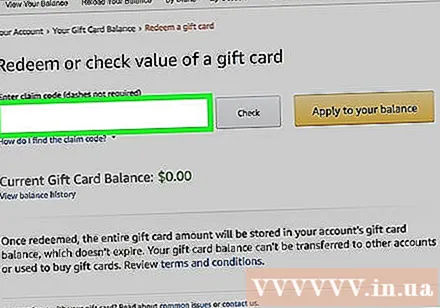
Kattintson a „Check” négyzetre. A feltöltési kód megadása után két lehetőség áll rendelkezésre: egyenleg ellenőrzése vagy érték alkalmazása a számláján. Ha szeretné feltölteni a kártya egyenlegét, válassza ki a megfelelő tételt, ha nem, kattintson a "Check" gombra a kártya összegének ellenőrzéséhez. hirdetés